Kaip padaryti įkrovos diską

- 5081
- 1483
- Gustavo Mills
Gali reikėti DVD arba CD įkrovos disko, norint įdiegti „Windows“ arba „Linux“, patikrinkite, ar kompiuteris nėra virusų, išimkite reklamjuostę iš darbalaukio, atlikite sistemos atkūrimą - apskritai, daugybe įvairių tikslų. Daugeliu atvejų tokio disko sukūrimas nėra ypač sunkus, tačiau tai gali sukelti klausimų pradedantiesiems vartotojui.
Šiose instrukcijose pabandysiu išsamiai paaiškinti ir atlikdamas veiksmus, kaip tiksliai galite įrašyti įkrovos diską „Windows 8“, „7“ arba „Windows XP“, ko tiksliai reikia tam ir kokiems įrankiams ir programoms galima naudoti.
2015 m. ATNAUJINIMAS: Papildomos atitinkamos medžiagos panašioje temoje: „Windows 10“ įkėlimo diskas, geriausi nemokami diskai, įrašyti diskus, „Windows 8“ įkrovos diskas.1, „Windows 7“ įkrovos diskas
Ko reikia norint sukurti įkrovos diską
Paprastai vienintelis būtinas dalykas yra įkrovos disko vaizdas ir daugeliu atvejų tai failas su plėtiniu .ISO, kurį atsisiuntėte iš interneto.

Taip atrodo įkrovos disko vaizdas
Beveik visada, atsisiunčiant „Windows“, „Recovery Disc“, „LiveCD“ ar bet kokį gelbėjimo diską su antivirusine.
Kaip įrašyti įkrovos diską „Windows 8“ (8.1) ir „Windows 7“
Iš vaizdo įkrovos diską galite įrašyti iš vaizdo įrašo naujausiose „Windows“ operacinės sistemos versijose be jokių papildomų programų pagalbos (tačiau tai gali būti ne pats geriausias būdas, kuris bus aptariamas šiek tiek žemiau). Štai kaip tai padaryti:
- Disko atvaizde spustelėkite dešinįjį pelės mygtuką ir pasirinkite kontekstiniame meniu, kuris pasirodo „Parašykite disko atvaizdą“.
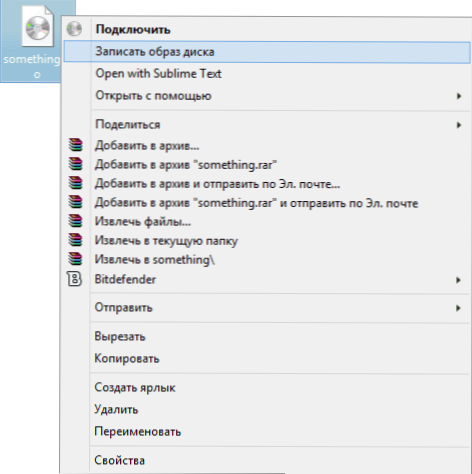
- Po to dar reikia pasirinkti įrašymo įrenginį (jei jų yra keletas) ir spustelėkite mygtuką „Įrašyti“, tada palaukite, kol įrašo pabaiga bus pabaiga.
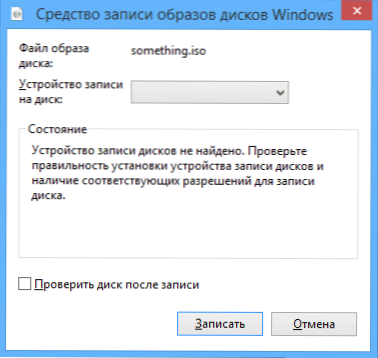
Pagrindinis šio metodo pranašumas yra tas, kad jis yra paprastas ir suprantamas, taip pat nereikalauja, kad būtų galima įdiegti programas. Pagrindinis trūkumas yra tas, kad nėra skirtingų įrašų parinkčių. Faktas yra tas, kad kuriant įkrovos diską rekomenduojama nustatyti minimalų įrašymo greitį (o naudojant aprašytą metodą jis bus įrašytas maksimaliai), kad būtų užtikrintas patikimas disko skaitymas daugumoje DVD diskų be DVD diskų be Įkeliama papildomų tvarkyklių. Tai ypač svarbu, jei ketinate įdiegti operacinę sistemą iš šio disko.
Kitas metodas yra specialių diskų įrašymo programų naudojimas, optimalus kuriant įkrovos diskus ir tinkama ne tik „Windows 8“ ir „7“, bet ir XP.
Įkrovos disko įrašas nemokamoje „Imgburn“ programoje
Yra daugybė diskų įrašymo programų, tarp kurių, atrodo, garsiausias produktas „Nero“ (kuris, beje, yra mokamas). Tačiau mes pradėsime nuo visiškai nemokamos ir tuo pačiu puikios „Imgburn“ programos.
Galite atsisiųsti „Imgburn“ diskų programą iš oficialios svetainės http: // www.Imgburn.Com/rodyklė.Php?Act = Atsisiųsti (atkreipkite dėmesį, kad atsisiųsti turėtų būti naudojamos tipo nuorodos Veidrodis - Jeigu iki, Ne didelis žalias atsisiuntimo mygtukas). Taip pat svetainėje galite atsisiųsti rusų kalbą „Imgburn“.
Įdiekite programą, kol diegdami, atsisakykite dviejų papildomų programų, kurias bandys įdiegti (turite būti atsargūs ir pašalinti žymes).
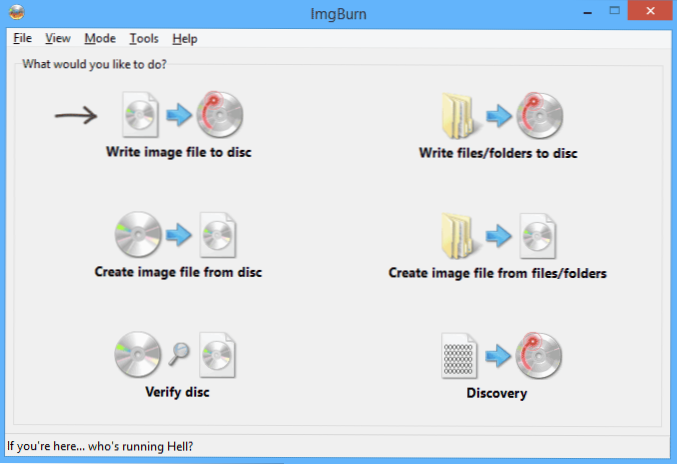
Pradėję „Imgburn“, pamatysite paprastą pagrindinį langą, kuriame mus domina rašymo vaizdo failas į diską.
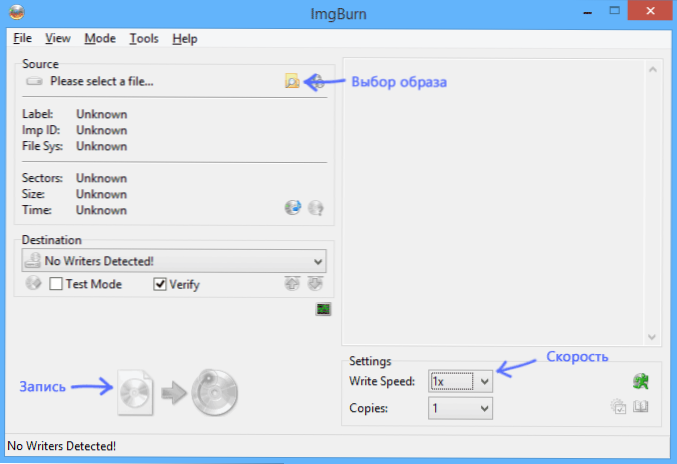
Pasirinkę šį elementą, šaltinio lauke (šaltinis) turėtumėte nurodyti kelią į įkrovos disko vaizdą, lauke „Paskirties vieta“, kad pasirinktumėte įrašymo įrenginį, ir nurodykite įrašymo greitį dešinėje ir geriausiu mažiausiai įmanoma.
Tada paspauskite įrašymo mygtuką ir palaukite proceso pabaigos.
Kaip padaryti įkrovos diską naudojant „Ultraiso“
Kita populiari „Boot Drives“ kūrimo programa - „Ultraiso“ ir šios programos įkrovos disko kūrimas - tai labai paprasta.
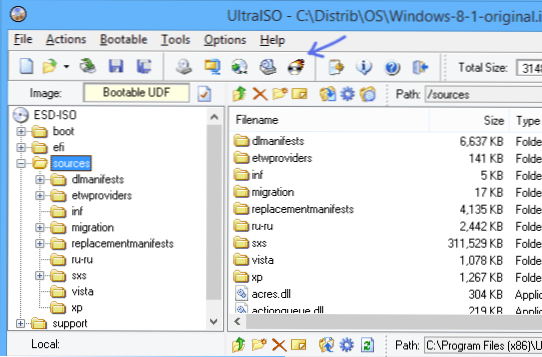
Paleiskite „Ultraiso“, meniu pasirinkite „File“ - „Atidaryti“ ir nurodykite kelią į disko atvaizdą. Po to paspauskite mygtuką su degančio disko „Burn CD DVD vaizdu“ atvaizdu (įrašykite disko vaizdą).
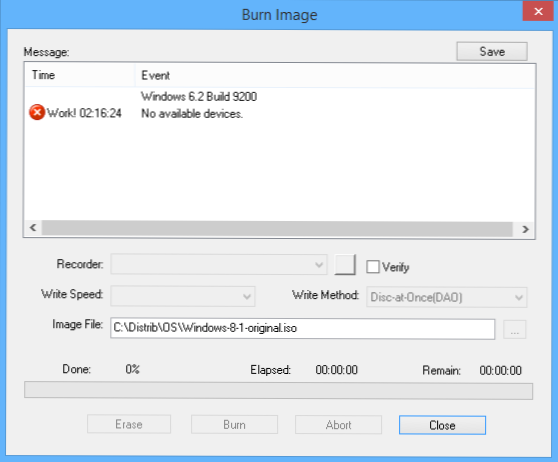
Pasirinkite įrašymo įrenginį, greitį (rašymo metodą) - geriau palikti pagal numatytuosius nustatymus. Po to paspauskite mygtuką „Burn“ (užsirašykite), šiek tiek palaukite, o įkrovos diskas yra paruoštas!

